Программы для создания кухни — дизайн в 3D
Содержание
Программы для создания кухни — дизайн в 3D
Во время ремонта дома или квартиры нужно разработать дизайн-проект каждого помещения: кухни, ванной комнаты, гостиной, спальни. Создать трехмерную модель комнаты можно с помощью специальных программ для компьютера.
Sweet Home 3D
Sweet Home 3D — программа для создания дизайна интерьера квартиры или дома. С помощью утилиты пользователи могут создать проект кухни, жилых комнат, спальни. Есть возможность разработки подробного плана дома, поддерживается установка дополнительных плагинов для расширения базового функционала приложения.
Программа работает на всех актуальных версиях операционной системы Windows (32 и 64 бит) и имеет русскоязычный интерфейс. Модель распространения утилиты Sweet Home 3D — бесплатная.
После запуска приложения откроется главное окно, в котором находятся основные инструменты для проектирования дизайна интерьера. В левой части интерфейса находятся трехмерные объекты, разделенные на категории. При создании дизайна кухни пользователям нужно перейти в раздел «Кухня».
.png?1550753578086)
Доступные в каталоге объекты нужно перенести в правое окно приложения. Перемещать предметы интерьера нужно по расчерченной области. Ниже находится окно с демонстрацией объектов в трехмерном режиме.
.png?1550753588585)
При необходимости пользователи могут загрузить дополнительные модели мебели для кухни. Для этого нужно перейти в раздел меню «Мебель» — «Импорт мебели» или «Импорт библиотеки мебели» (позволяет импортировать целую библиотеку 3D-моделей мебели).
.png?1550753597533)
На верхней панели инструментов доступен инструмент «Создать стены». С помощью этой функции пользователи могут добавить стены на трехмерную модель, чтобы выделить кухню среди других комнат квартиры или дома.
.png?1550753608926)
По завершению процесса создания комнаты можно создать фотографию интерьера. Для этого необходимо воспользоваться функцией «Создать фото трехмерного вида» на панели инструментов.
.png?1550753618751)
- удобный и простой интерфейс на русском языке;
- поддержка дополнительных плагинов;
- возможность импорта мебели;
- бесплатная модель распространения;
- инструмент для создания трехмерной фотографии разработанного дизайна интерьера.
- нет поддержки дополнительных плагинов для расширения базового функционала утилиты.
Stolline 3D
Stolline 3D — утилита для проектирования помещений в виртуальном пространстве. С помощью программы пользователи могут создать любую комнату в квартире или доме: спальня, гостиная, кухня, ванная. Есть возможность создания фотографий разработанных проектов и возможность смены угла обзора трехмерной модели помещения.
Приложение имеет полную совместимость с операционной системой Windows (32/64 бит) и переведено на русский язык. Модель распространения утилиты Stolline 3D — бесплатная.
На начальном этапе работы с программой нужно создать новый проект. Для этого следует воспользоваться функцией «Новый проект», которая находится на верхней панели инструментов.
.png?1550753489336)
В правой части интерфейса находится раздел «Каталог». Здесь расположена мебель по категориям. При создании кухни понадобится категория «Кухонные системы». Здесь доступны объекты различных стилей: квадро, эмилия, ника, изабелла.
.png?1550753501105)
После выбора нужного элемента следует переместить объект на трехмерную модель комнаты в левой части интерфейса. Пользователи могут установить мебель в любую часть кухни: центр, у стены.
.png?1550753533910)
Следующий раздел программы Stolline 3D — «Оформление». Здесь расположена бытовая техника для кухни: вытяжки, плиты, стиральные и посудомоечные машины, микроволновые печи.
.png?1550753545814)
Выбранный элемент нужно переместить в левое окно, где находится 3D-модель кухни. При нажатии правой кнопкой мыши на любом объекте откроется меню редактирования элемента. Здесь пользователи могут изменить размер, угол наклона, ориентацию в пространстве.
.png?1550753555524)
Для более детального создания дизайна интерьера кухни можно изменить угол обзора и вид отображения помещения. Всего доступно три вида: изнутри, сверху и изометрический вид.
.png?1550753564735)
По завершению процесса создания кухни необходимо сохранить получившийся дизайн-проект на компьютер.
- бесплатная модель распространения;
- большая библиотека мебели для помещений;
- возможность смены вида и угла обзора камеры;
- инструменты для создания фотографии дизайн-проекта.
- нет функции покраски стен.
PRO100
PRO100 — приложение для быстрого проектирования и оформления дизайна интерьера квартир и домов. Утилита дает возможность создать дизайн-проект любой сложности. Доступна функция смены цвета и материала изготовления мебели и возможность создания собственной мебели с нуля.
Программа совместима с операционной системой Windows (32/64 бит) и полностью переведена на русский язык. Модель распространения приложения PRO100 — условно-бесплатная. Лицензия стоит 86 000 рублей, но можно загрузить бесплатную пробную версию.
После запуска утилиты откроется небольшое окно выбора действий. Чтобы начать процесс создания кухни, нужно выбрать пункт «Новый проект».
.png?1550753629566)
В правой части интерфейса расположена библиотека элементов для создания помещений. Первый доступный раздел — «Мебель». Пользователям нужно перейти в категорию «Кухни». Здесь доступны тумбы, шкафы, кухни Джаз. После выбора мебели нужно перенести объект в левое окно.
.png?1550753638639)
Следующий раздел библиотеки — «Элементы». Здесь расположены окна, двери, освещение, камины, ручки, смесители. Пользователям следует перейти в нужную категорию элементов и переместить объект на трехмерную модель кухни.
.png?1550753646887)
В разделе «Материалы» находятся обои, ковролин, ЛДСП, стены, столешницы, стекло. С помощью этих элементов можно создать точную копию желаемой кухни и придать помещению реалистичности.
.png?1550753657862)
При двойном клике мышью на объекте в 3D-модели кухни откроется окно свойств элемента. Здесь пользователи могут изменить наименование объекта, размеры, расположение, материал.
.png?1550753666622)
В нижней части интерфейса находятся вкладки для переключению вида комнаты: перспектива, вид сверху, справа, спереди, сзади.
.png?1550753980422)
- простой интерфейс на русском языке;
- большая библиотека объектов для создания дизайна помещений;
- возможность изменения свойств объекта:
- функция смены вида;
- инструмент создания новых элементов с нуля.
- нельзя установить плагины для расширения базового функционала.
Дизайн Интерьера 3D
Дизайн Интерьера 3D — программа для создания дизайна интерьера квартиры и дома. В приложении доступна функция точной расстановки мебели и техники. Есть возможность сохранения и распечатки готовых проектов. В библиотеке элементов доступно более 100 материалов отделки и более 50 вариантов мебели.
Утилита имеет полную совместимость с операционной системой Windows (32/64 бит) и переведена на русский язык. Приложение условно-бесплатное, лицензия стоит 990 рублей, но можно загрузить бесплатную пробную версию программы на 10 дней.
- Основные преимущества полной версии:
- Инструмент для наглядной расстановки мебели и техники в комнате.
- Бесплатное получение последних обновлений.
- Круглосуточная техническая поддержка.
После запуска приложения откроется окно выбора дальнейшего действия. Чтобы начать работу с ПО необходимо выбрать пункт «Создать проект».
.png?1550753689702)
Далее нужно нарисовать комнату вручную или добавить уже готовую комнату. На выбор доступно несколько шаблонов помещения: квадратная, прямоугольная, малая квадратная, L-образная, T-образная, U-образная.
.png?1550753697428)
После того, как пользователи нарисовали или добавили комнату можно приступать к процессу расстановки мебели и техники на кухне. В правой части интерфейса доступны различные полезные категории при разработке дизайна интерьера: мебель, двери, окна, перегородки, колонны, лестницы. При добавлении мебели откроется новое окно с доступными вариантами.
.png?1550753705149)
Разместить выбранный элемент можно в любой точке кухни. Итоговый результат расположения объекта отобразится в окне 3D-модели комнаты.
.png?1550753715934)
Пользователи могут посмотреть или изменить свойства любого элемента. Для этого нужно выделить объект на плане проекта и перейти в раздел «Свойства». Здесь можно изменить размеры, позицию, дизайн, материал, масштаб.
.png?1550753724102)
- удобный и простой интерфейс с поддержкой русского языка;
- возможность просмотра и редактирования свойства объектов;
- инструмент для печати готового дизайн-проекта.
- нельзя изменить угол обзора трехмерной модели комнаты.
Астрон Дизайн
Астрон Дизайн — утилита для трехмерного проектирования помещений в доме и квартире. С помощью приложения пользователи могут добавить мебель и технику, покрасить стены, потолок и пол, есть инструмент для быстрого поиска объектов и интерактивное взаимодействие с элементами дизайна.
Программа работает на всех актуальных версиях операционной системы Windows (32 и 64 бит) и переведена на русский язык. Модель распространения утилиты — бесплатная.
После запуска утилиты откроется небольшое окно выбора действия. Здесь пользователям нужно выбрать пункт «Создать проект».
.png?1550753733253)
В правой части интерфейса главного окна приложения расположена библиотека элементов дизайна: мебель для дома, антураж. После выбора нужно объекта необходимо переместить элемент на трехмерную модель помещения.
.png?1550753742114)
В левой части интерфейса программы Астрон Дизайн можно изменить вид комнаты: черно-белый, изометрия, сверху, спереди, сзади. Смена вида поможет более точно разместить объекты в помещении.
.png?1550753751140)
Чтобы измерить расстояние в комнате пользователи могут воспользоваться функцией «Рулетка», который расположен на верхней панели инструментов. Для выполнения замеров нужно установить рулетку в нескольких точках кухни.
.png?1550753759416)
Инструмент «Раскрасить стены» дает возможность изменить цвет стен в помещении. Перед раскраской стен можно выбрать материал и цвет в нижней части интерфейса утилиты.
.png?1550753768526)
- удобный интерфейс на русском языке;
- бесплатная модель распространения;
- инструмент для раскраски стен;
- рулетка для измерения расстояния между объектами.
- маленькая библиотека мебели и техники для создания кухни.
Остались вопросы, предложения или замечания? Свяжитесь с нами и задайте вопрос.
Бесплатный 3D-конструктор кухонь
С помощью конструктора даже без специальных навыков вы сможете создать ЗD-проект кухни всего за 15 минут. Планировщик учитывает размеры помещения, расположение окон, дверей, коммуникаций и дизайн интерьера. В каталоге – множество модулей и секций, из которых составляется дизайн-проект. Кроме того вам доступен большой выбор цветов фасада, столешниц и корпуса. А каталог кухонной техники поможет продумать удобное расположение холодильника, плиты, духового шкафа, посудомоечной и стиральной машин. Создавайте, меняйте, сохраняйте ваши проекты.
Если хотите, мы спроектируем кухню в конструкторе за вас. Предоставьте размеры удобным способом (e-mail, чат, viber, whatsap или vk) и мы вышлем ссылку на ваш проект. Вы сможете оказаться на вашей кухне, увидеть, как будут открываться двери и ящики. А если вы доверите нам изготовление, мы создадим вашу идеальную кухню!
3 шага для создания кухни в 3D-конструкторе
Шаг 1. Укажите размеры помещения и его особенности.
Включите режим отображения в линиях (нажмите на или Ctrl+G). Введите высоту, ширину и длину кухни. При необходимости добавьте колонны, балки или выступы. По желанию для более детального проектирования разместите окна, двери и коммуникации: счётчики, трубы, вентиляцию и котел.
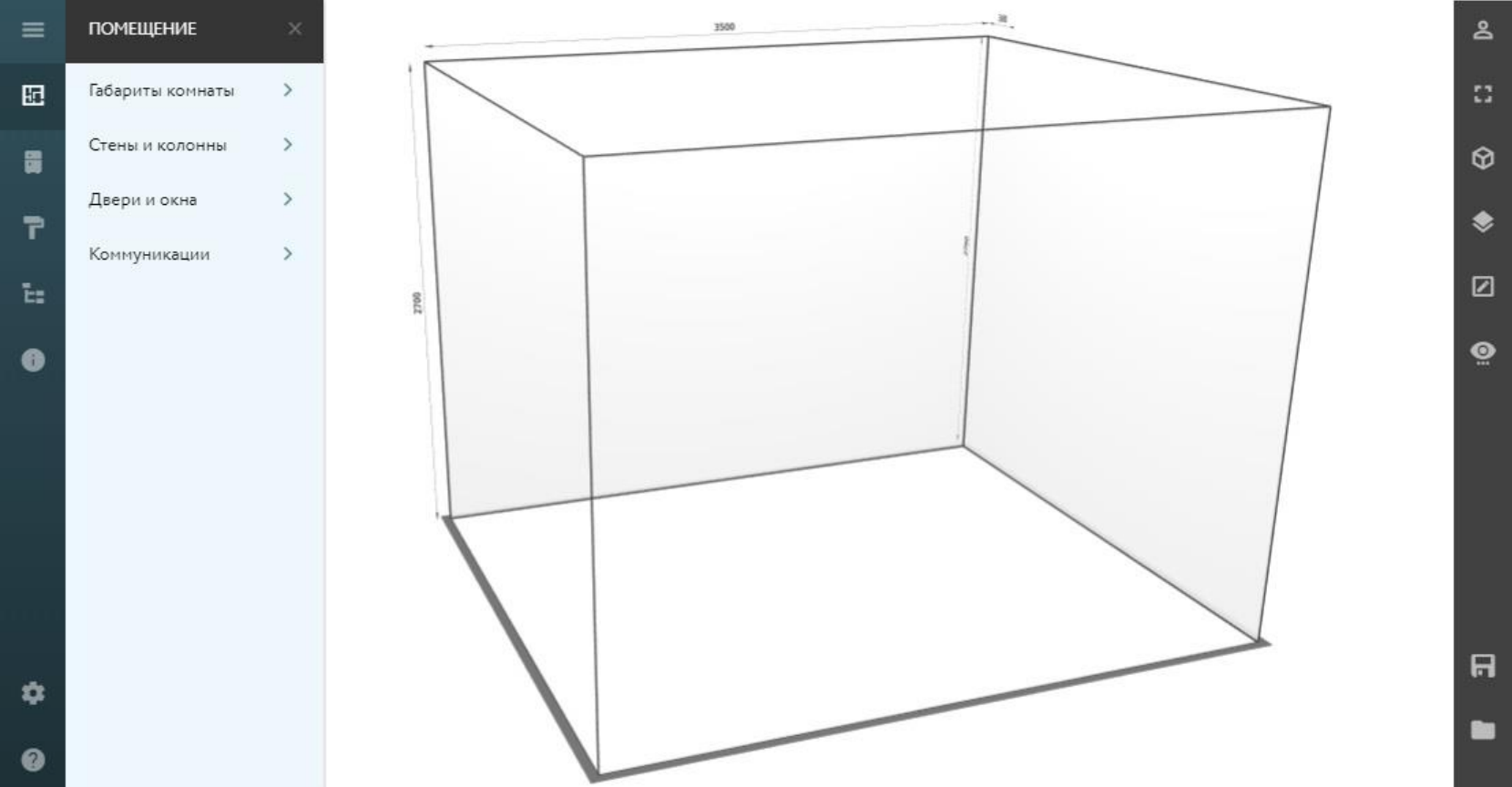
Шаг 2. Создайте 3D-эскиз кухни.
В каталоге десятки готовых модулей: верхние и нижние секции, пеналы, барные стойки и полки. Перетащите мышкой выбранные модули из каталога и расставьте их по вашему усмотрению согласно планировке. Расположите бытовую технику.
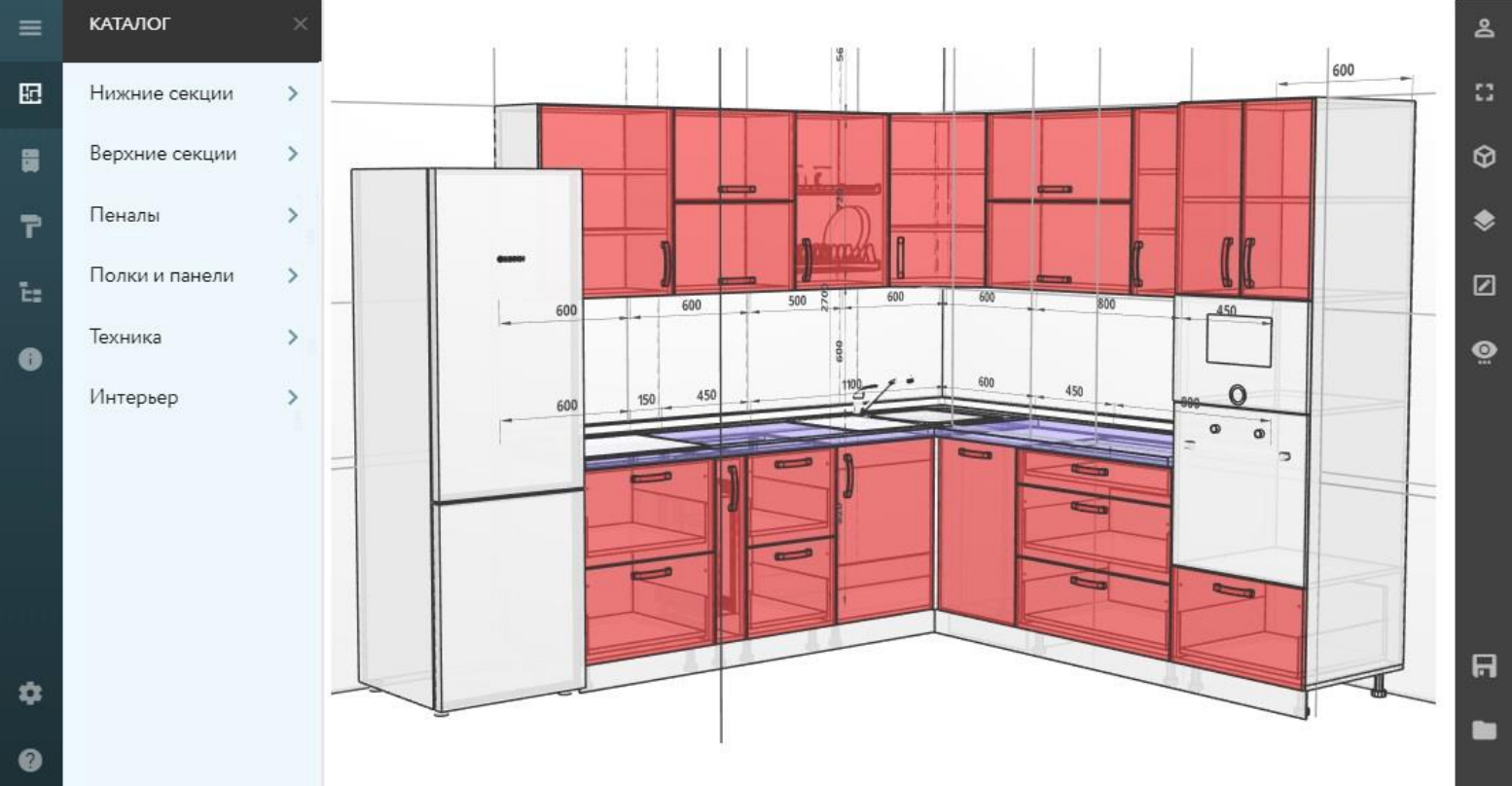
3. Шаг. Выберите дизайн кухни и декор помещения.
Отключите «Режим отображения в линиях» (нажмите на или Ctrl+G). Выберите форму и цвет фасада, цвет столешницы и корпуса, а также форму ручек или их отсутствие. Укажите декор стен и пола. Сохраните проект, чтобы вернуться к редактированию в любое удобное время или запросить цену изготовления вашей кухни.

3D планировщик кухни от «GILD Мебель»: инструкция
Чтобы начать работу в конструкторе, закройте главное меню и перейдите в полноэкранный режим. Нажмите , а затем . Так будет проще ориентироваться в левом и правом меню планировщика. Чтобы свернуть окно обратно, нажмите ещё раз .
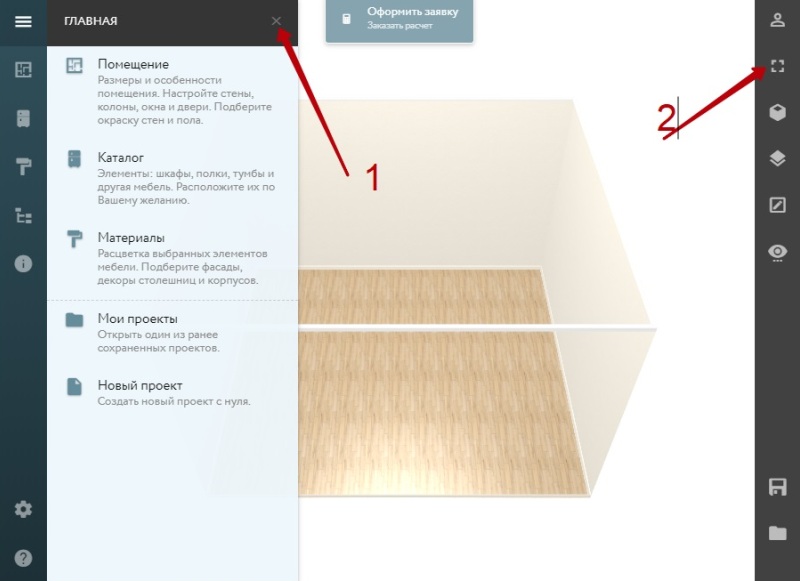
Из 16 кнопок на панели для проектирования понадобятся всего 4:
- Помещение
- Каталог
- Материалы
- Режим отображения в линиях
Работа с углом обзора (настройка камеры) планировщика
Чтобы управлять объектами и пространством кухни, научитесь изменять угол обзора (камеры).
Приближать – Отдалять
Установите курсор мыши в любой области пространства планировщика. Для увеличения (приближения) объектов прокрутите колесо мыши от себя. Чтобы уменьшить (отдалить) пространство, прокрутите колесо мыши на себя.
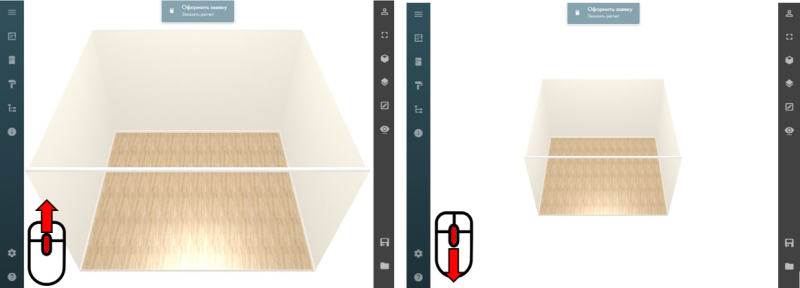
Поворачивать на 360 градусов
Чтобы повернуть камеру (помещение) как вам удобно, нажмите на левую кнопку мыши, и, удерживая её в зажатом состоянии, управляйте камерой

Переносить камеру
Зажмите правую кнопку мыши и, удерживая её, двигайте мышкой. Расположите пространство как вам удобно. Совмещайте приближение/отдаление, вращение и перенос для полноценной работы в конструкторе.
Меню раздела «Помещение»
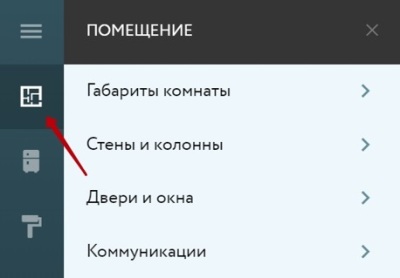
Работа в конструкторе кухонь начинается с настройки помещения.
Нажмите и вы откроете меню «Помещение».
Задайте размеры комнаты, отразите сложности планировки, расположите окна и двери.
Подраздел «Габариты комнаты»
Кликните на «Габариты комнаты», в открывшемся меню укажите размеры помещения: ширину, высоту и глубину. Удалите произвольные размеры планировщика, перед тем как указать свои значения.
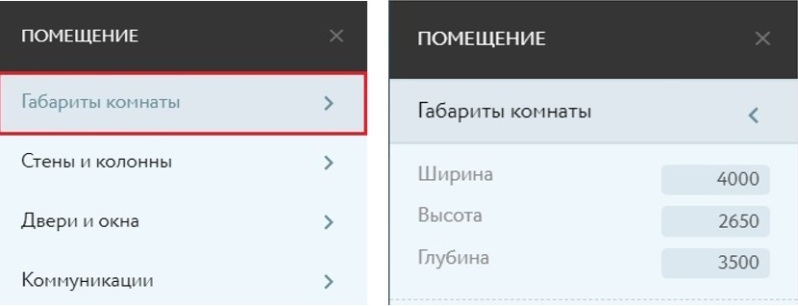
Подраздел «Стены и колонны»
Данный подраздел помогает отразить сложные элементы вашего помещения. Содержит колонну, балку и стену. При наведении мыши выходит подсказка, с каким именно объектом предстоит работать.
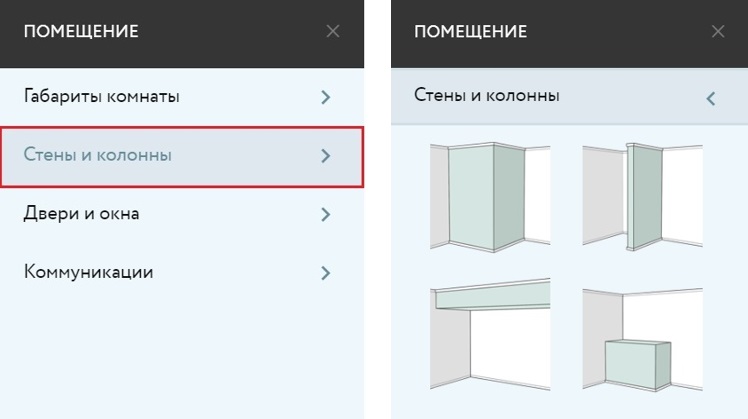
Подраздел «Двери и окна»
Чтобы добавить окна и двери в проект, воспользуйтесь данным разделом. Вам доступны несколько вариантов дверей (левая, правая, арка, двойная) и окон (обычные и панорамные).
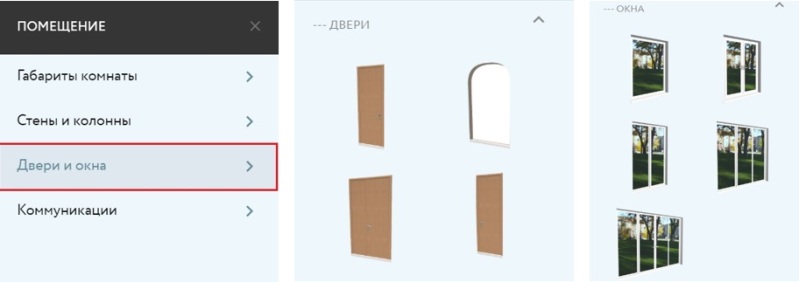
Подраздел «Коммуникации»
На своей виртуальной кухне вы можете разместить колонки, канализацию, вентиляционные решетки, розетки и выключатели. Это позволит избежать ошибок в производстве и монтаже будущей кухни.
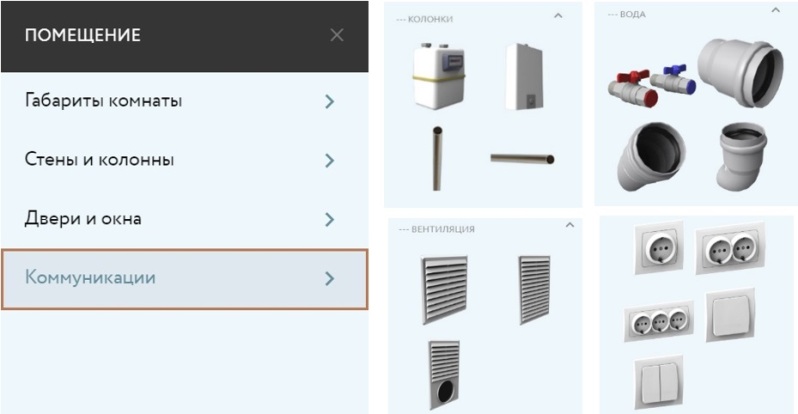
Как работать с объектами раздела «Помещение»?
Для работы с любым объектом (колонны, двери, окна, розетки и т.д.) нажмите и удерживайте левую кнопку мыши на выбранном объекте в любом из подразделов. Перетяните объект в пространство помещения. Для изменения объекта кликните на него левой кнопкой. Объект выделится, откроется меню для редактирования.
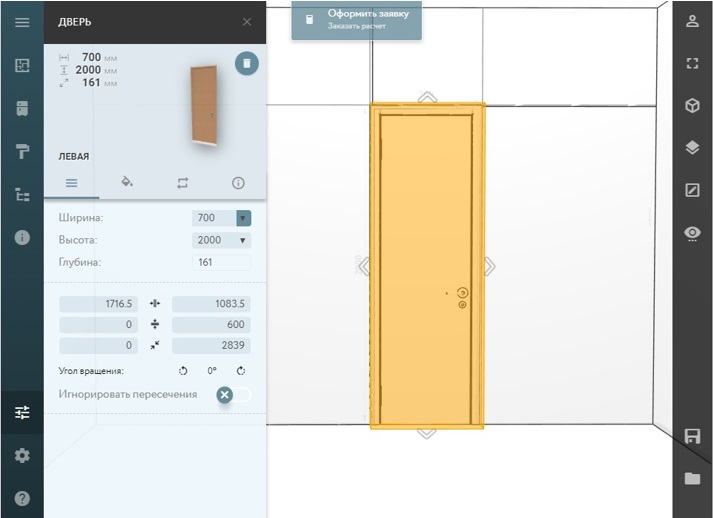
Меню объекта в категории «Помещение»
Используя меню объекта можно изменить его размеры (ширину, высоту и глубину), задать расположение относительно стен, пола и потолка (5), изменить декор (2), заменить на другой объект из той же подкатегории (3), получить информацию (4), повернуть (6) и удалить объект (1).
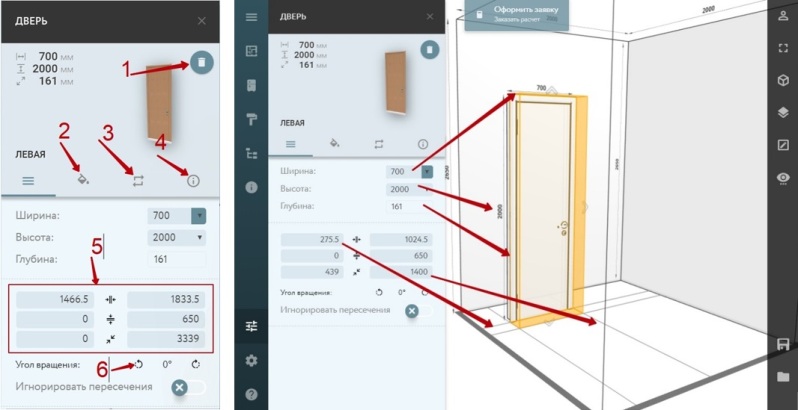
Чтобы увидеть все указанные размеры, включите «Режим отображения в линиях». Для этого нажмите на правой колонке меню планировщика.
Меню раздела «Каталог»
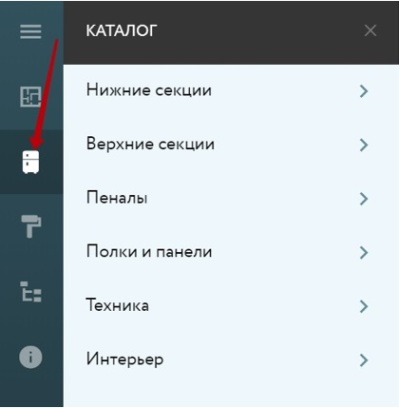
Раздел «Каталог» содержит все элементы для проектирования кухни.
Нижние и верхние шкафы, пеналы, полки и барные стойки, бытовую технику, столы и стулья.
Для добавления любого модуля в 3D пространство помещения, перетяните его из левой колонки, предварительно кликнув на него и удерживая левую кнопку мыши.
Варианты модулей в подкатегории «Нижние секции»
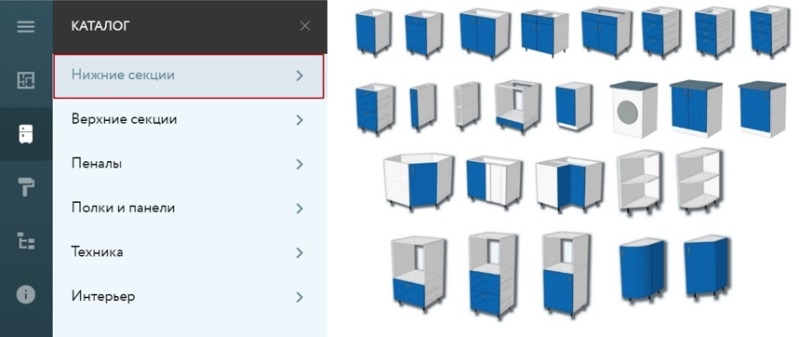
Варианты модулей в подкатегории «Верхние секции»
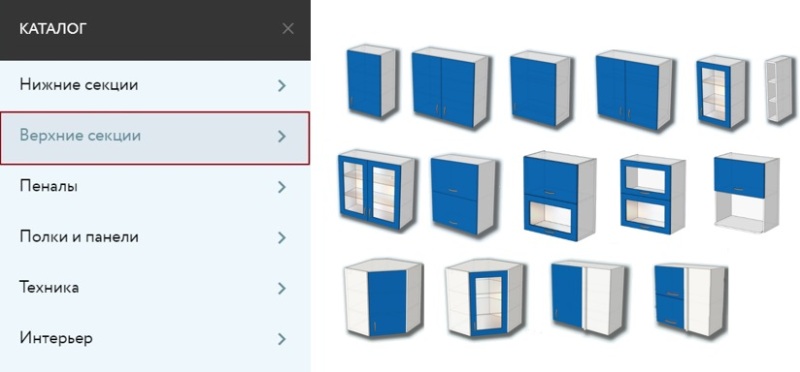
Варианты модулей в подкатегории «Пеналы»
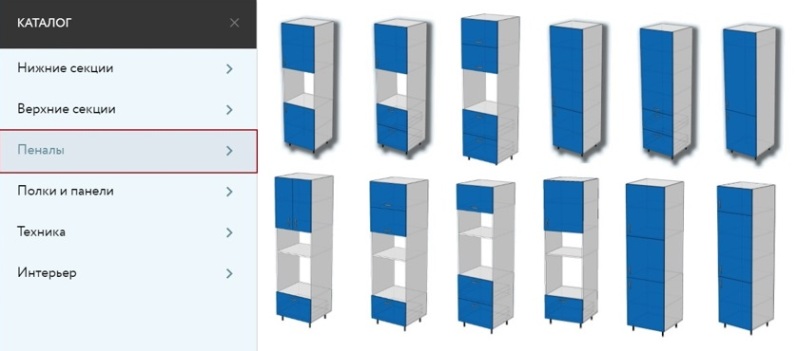
Варианты объектов в подкатегории «Полки и панели» и «Техника»
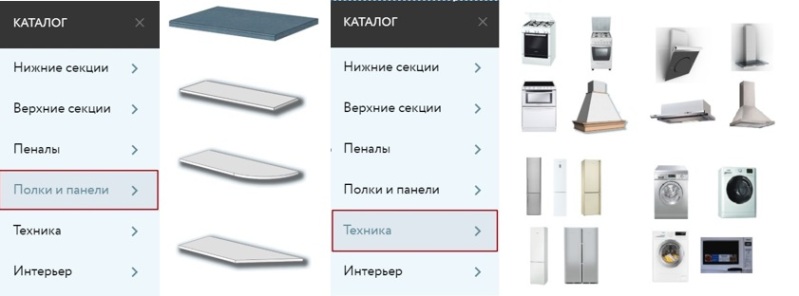
Подкатегория «Интерьер»
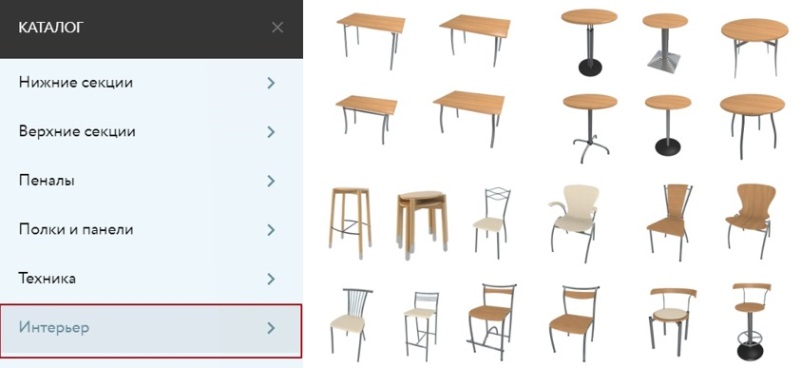
Работа с объектом в категории «Каталог»
Перед тем, как перетянуть нижнюю или верхнюю секцию кухни в 3D помещение, можно выбрать типоразмер по высоте и ширине. Кликните на перетянутый модуль левой кнопкой мыши и откроется меню для редактирования.
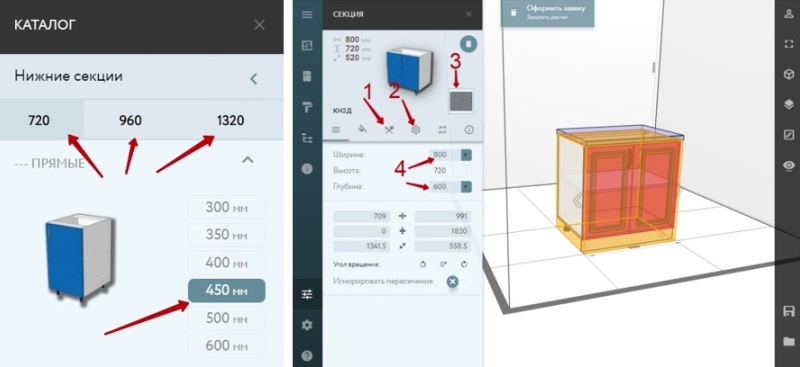
Кроме рассмотренных выше функций работы с 3D объектом (изменение размеров (4), положение в пространстве, выбор декора, замена, вращение и удаление), у нижнего модуля добавляются новые вкладки «Комплектующие» (1), «Настройки» (2) и добавление варочной панели или мойки (3).
Секция с мойкой
Чтобы заменить тип мойки, нажмите на вкладку «Комплектующие» (1), сдвиньте ползунок (2), кликните на картинку мойки (3). Из меню каталога моек выберите свой вариант (4). При необходимости вы можете сместить мойку, используя окно смещения (5).
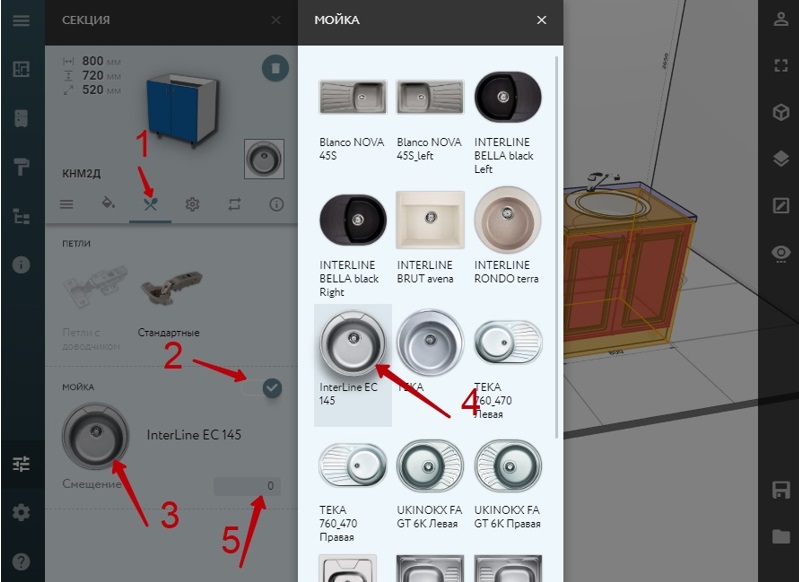
Как создается кухня
Сначала укажите габариты помещения. Нажмите , в открывше auto; display: block;margin-bottom: 30px;» data-src=»https://bigmebel-msk.ru/wp-content/themes/bigmebel/img/construction/26.jpg» alt=»»>
Сохранение проекта
Планировщик предусмотрел функцию сохранения проекта. Нажмите на в правом нижнем углу. Если вы сохраняете проект первый раз, то конструктор предложит пройти авторизацию.
Нажмите «Зарегистрироваться» и введите ваши имя, почту, телефон и пароль. Эти данные придут вам на почту
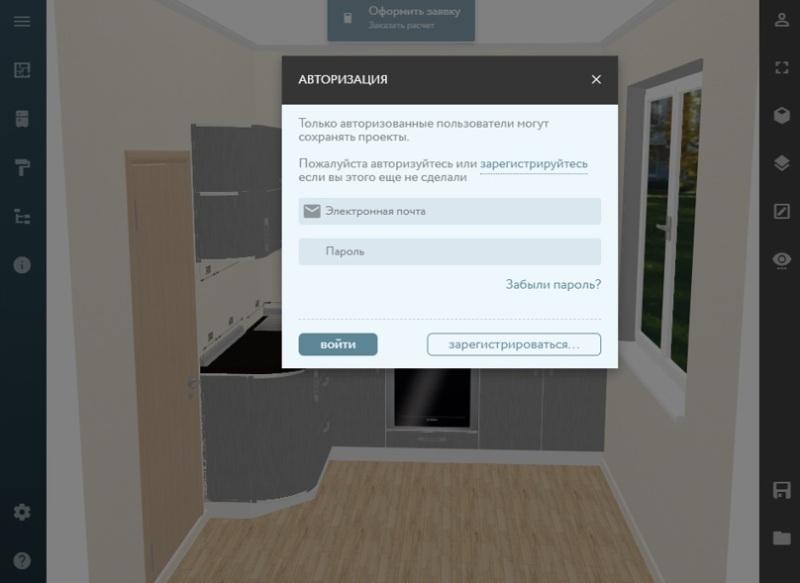
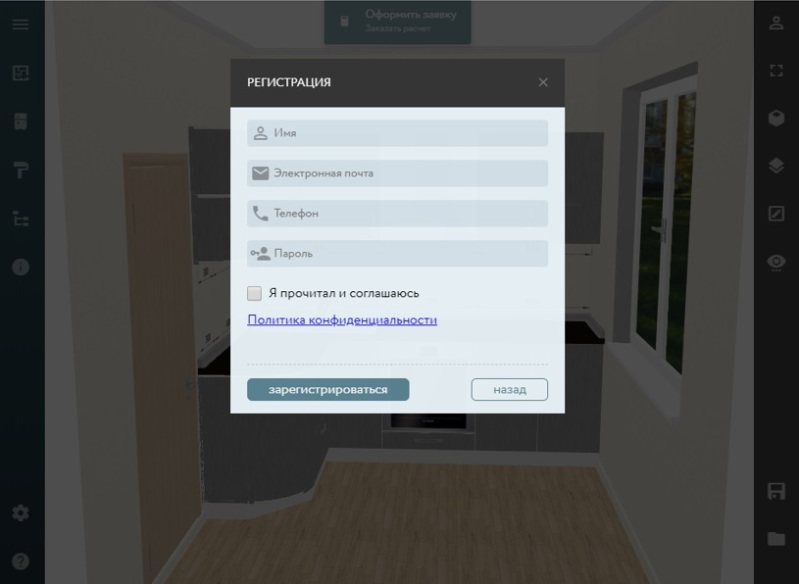
После авторизации снова нажмите на для сохранения проекта. Ссылка на проект придет вам на почту.
Ссылка на созданную в планировщике кухню находится в разделе «Информация о проекте», в левой колонке меню планировщика. Чтобы перейти в этот раздел, кликните на .
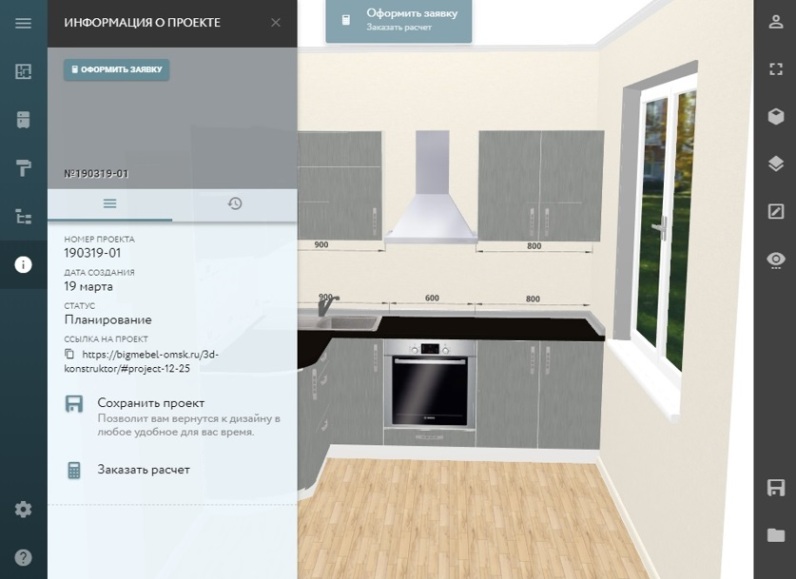
Авторизация
Для того, чтобы получить доступ к 3D-конструктору авторизуйтесь с помощью телефона. Введите свой номер и введите полученный 4-значный код ниже:
Источник https://www.softsalad.ru/articles/best-programms/creating-kitchen-design
Источник https://bigmebel-tmn.ru/konstruktor-kuhni-online
Свежие комментарии